win10如何取消开机自动诊断|win10取消开机诊断的方法
发布时间:2017-04-25 11:33:19 浏览数:
在Win10系统中,由用户反应每次开机都会出现自动诊断,是怎么回事呢?出现自动诊断的原因是win10系统默认开启自动诊断功能,维护过程中执行的任务包括软件更新、安全扫描和系统诊断超出预定的时间或维护进度落后于预定计划,则在下次不使用计算机时将运行自动维护,这样较低的电脑在运行自动维护时,会出现CPU、磁盘占用率居高不下的情况!下面小编就跟大家说说win10如何取消开机自动诊断。
Win10 开机老是自动诊断的解决方法:
1、按下【Win+x】组合键打开超级菜单,点击【控制面板】;
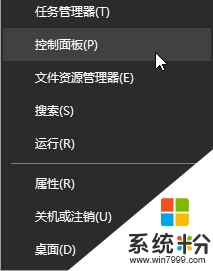
2、将【查看方式】改成“大图标”,在下面点击【管理工具】;
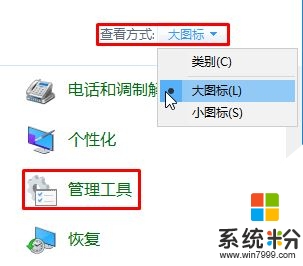
3、双击打开【任务计划程序】;
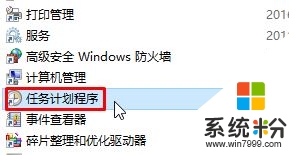
4、在左侧依次展开:Microsoft - Windows - TaskScheduler ;
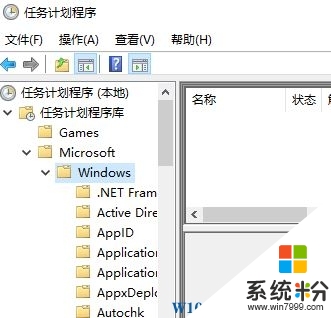
5、在右侧将所有的任务禁用即可。
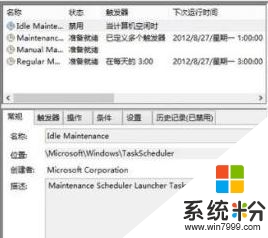
【win10如何取消开机自动诊断】按照上述步骤来设置就能完成了,希望以上的教程能帮到有需要的小伙伴。还有其他的官方电脑系统下载后使用的故障需要处理的话,欢迎上系统粉咨询。